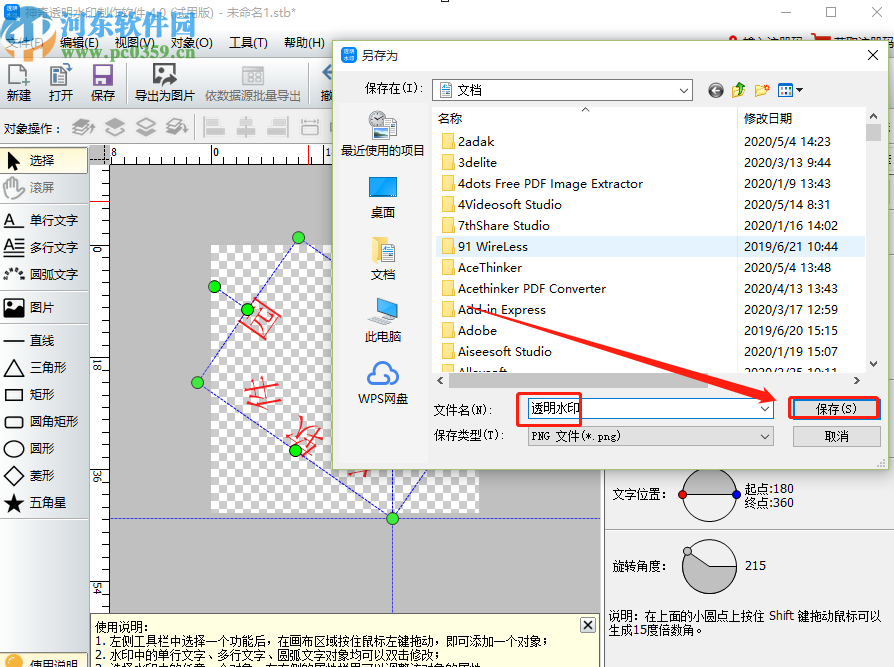神奇透明水印设计软件制作透明水印的方法步骤
2024-11-15 02:04:49作者:02502攻略网
神奇透明水印设计软件是一款功能非常丰富的水印制作工具,其中有多种水印样式可以供用户选择,在使用的过程中也有一些设计功能可以帮助到用户设计自己独一无二的水印,相信有很多用户都会需要用到水印,这样的话通过这款软件设计制作一个专属的水印就再合适不过了,那么在接下来的教程中,小编就来跟大家分享一下使用神奇图像处理软件这款软件来设计制作透明水印的操作方法吧,感兴趣的朋友不妨一起来看看小编分享的这篇方法教程,希望这篇教程能帮到大家。
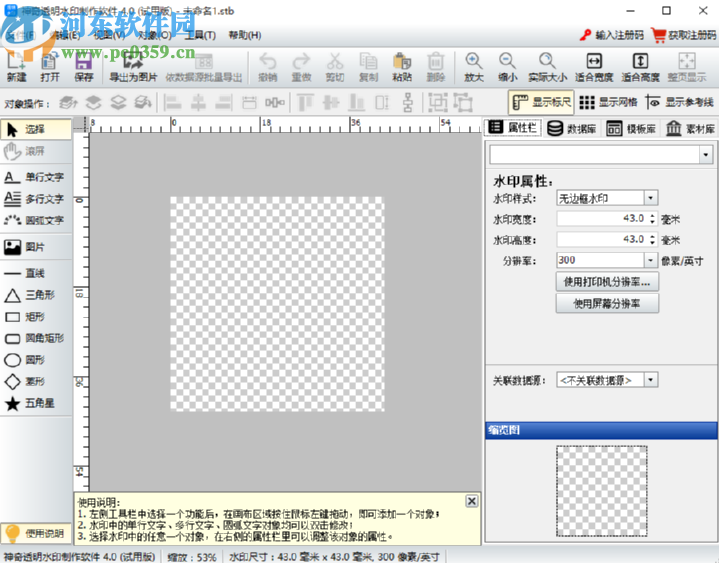
方法步骤
1.首先第一步我们打开软件之后,在界面左边就有很多的水印样式选项,我们选择自己想要的水印样式即可。
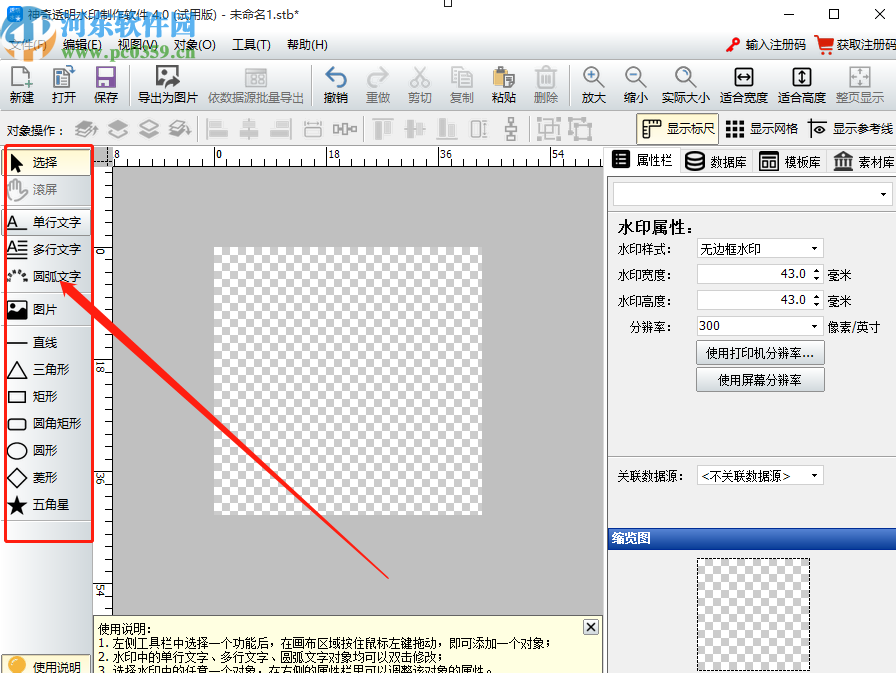
2.小编选择圆弧文字之后,点击界面中间的水印预览区域就会出现圆弧水印的模板了,我们点击绿色的小圆点拖动可以对水印位置、尺寸进行更改。
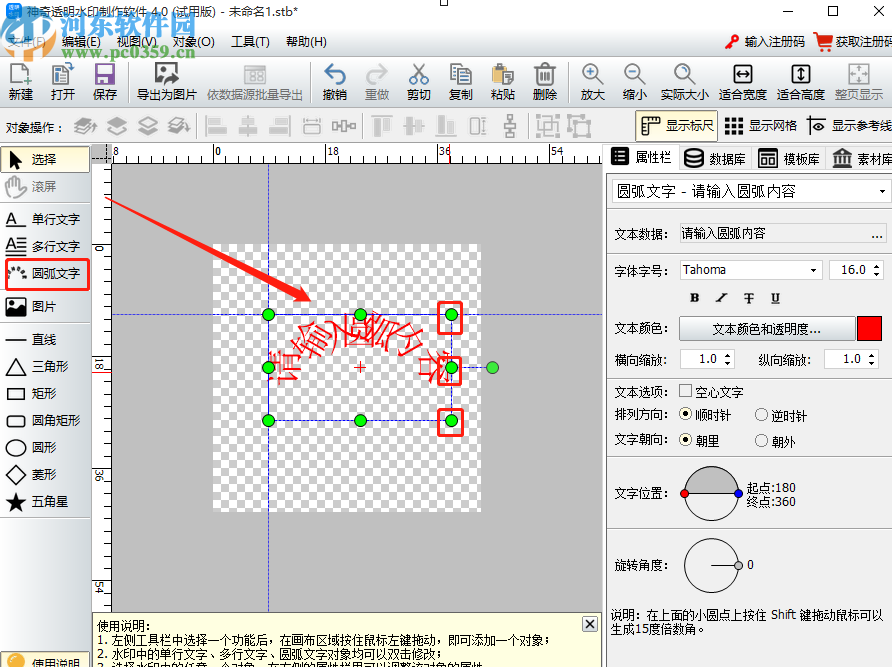
3.水印的尺寸和位置设置完成之后,双击水印样式的文字即可打开文字数据的编辑界面,我们输出自己想要设置的水印文字即可。

4.设置好水印文字数据之后,在右边可以对文字进行设计,可以设置文本的字体字号、朝向、排列方式等等,根据自己的需求进行调整即可。

5.调整好文字的这些样式参数之后,点击文本颜色和透明度按钮可以对文字的颜色和透明度等参数进行设置。

6.另外下一步在下方的文字位置中可以设置文字的起点和终点旋转角度,点击小圆点拖动即可看到文字位置改变的效果。
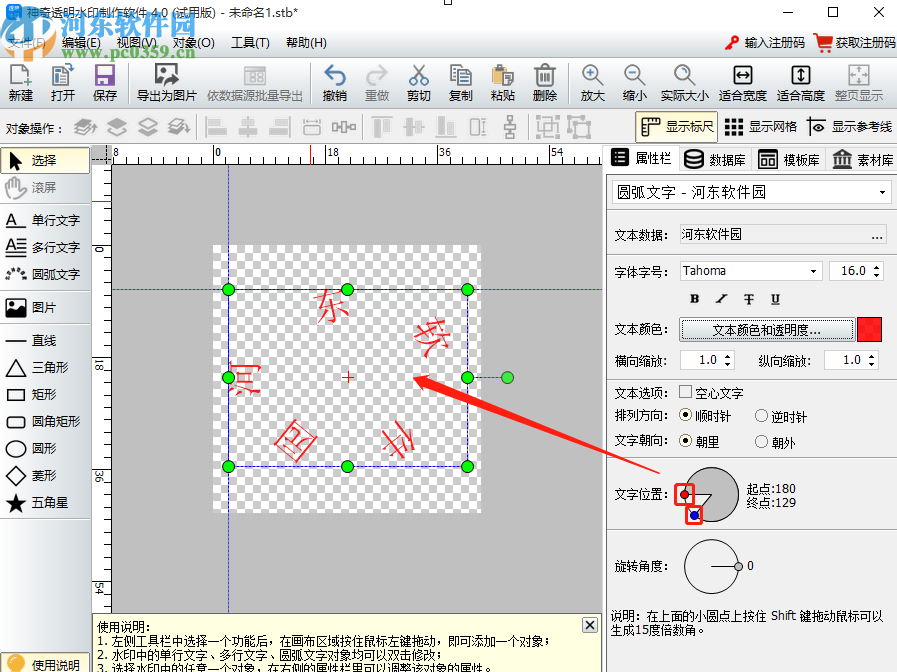
7.设置好文字位置之后,下一步可以对旋转的角度进行设置,拖动小圆点即可对旋转角度进行更改,这个更改是整个水印区域进行更改的。

8.最后根据自己的需求来设计好水印的样式之后,我们点击左上角的导出为图片这个选项,点击导出为图片之后可以将水印导出保存。

9.点击导出保存之后会出现一个选择水印类型的界面,我们根据自己的需求选择,普通水印还是模糊水印。

10.点击选择水印类型之后就会出现一个另存为文件的界面,根据自己的需求选择保存位置之后,设置好名称,点击保存按钮即可。